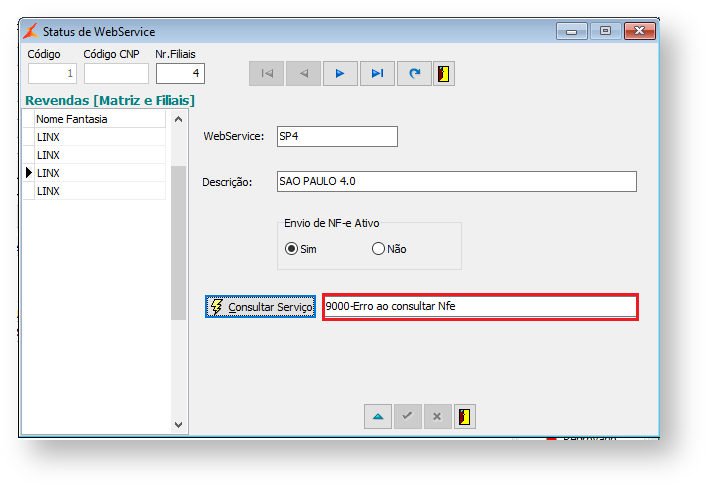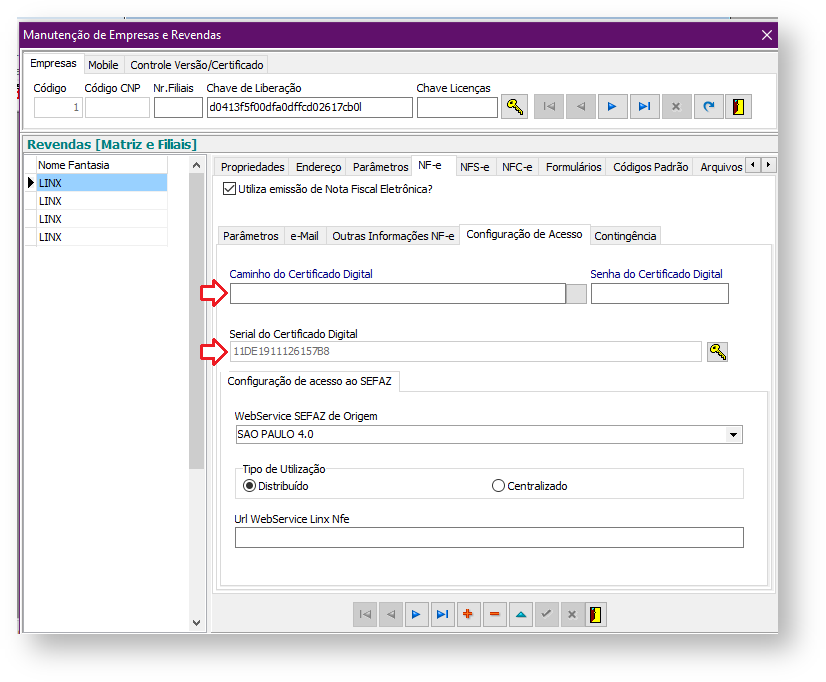Status 9000-Erro ao consultar Nfe
Produto | Apollo/Bravos |
|---|---|
Menu | Configuração > Cadastros > Status de webservice |
Data |
|
Autor | |
Área | RC Automotivo |
Esta página tem por finalidade auxiliar na configuração quando ocorre o erro 9000-Erro ao consultar Nfe.
Está pagina é destinada as concessionárias que utilizam o sistema Apollo/Bravos/Linx DMS/Linx Autoshop.
Ao acessar o menu Configuração > Cadastros > Status de webservice, ocorre o erro 9000-Erro ao consultar Nfe.
As causas deste erro podem ser várias, mas normalmente é algum problema na configuração, segue algumas verificações importantes para a solução deste problema:
1. Verificar a validade do certificado digital, e se o mesmo está informado corretamente no menu configuração > cadastros > empresas e revendas > aba NF-e > aba configuração de acesso;
Obs.: Não é obrigatório informar o caminho do certificado, o mesmo é usado quando a revenda opta por não instalar o mesmo nas máquinas que emitem NF-e, ou quando é usado o modo centralizado para emissão de notas. Porém as máquinas precisam ter acesso ao diretório informado (caso o mesmo esteja informado) ou ter o certificado instalado nas máquinas (quando não está informado o caminho do certificado digital).
No caso de 3 camadas utilizando o modo distribuído, se não for informado o caminho do certificado, apenas o servidor de aplicação precisa ter o certificado instalado na máquina.
2. Verificar se o webservice utilizado está acessível pelo Internet Explorer, não pode ser usado o Chrome ou Mozilla nesta verificação, pois o sistema usa o IE para o processo, para verificar o endereço do webservice, acesse menu Configuração > Cadastros > Manutenção de webservice, localize o webservice informado na configuração, menu configuração > cadastros > empresas e revendas > aba NF-e > aba configuração de acesso;
O mesmo deve ser acessado sem pedir permissões, apenas o certificado digital, se não conseguir acessar, deve verificar com o setor de TI da concessionária e liberar o acesso ao mesmo.
Obs.: No caso de usar 2 camadas e modo distribuído, todas as máquinas que emitem nota fiscal devem ter acesso ao webservice. Se for 3 camadas e modo distribuído, apenas servidor de aplicação precisará ter o acesso.
3. Registrar as dlls conforme abaixo como administrador na pasta syswow64 das máquinas que emitem nota fiscal:
regsvr32 capicom.dll
regsvr32 msxml5.dll
regsvr32 msxml5r.dll (vai ocorrer um erro, pode ignorar)
regsvr32 msxml6.dll
regsvr32 msxml6r.dll (vai ocorrer um erro, pode ignorar)
Se o erro persistir após essas verificações, entre em contato com o suporte.